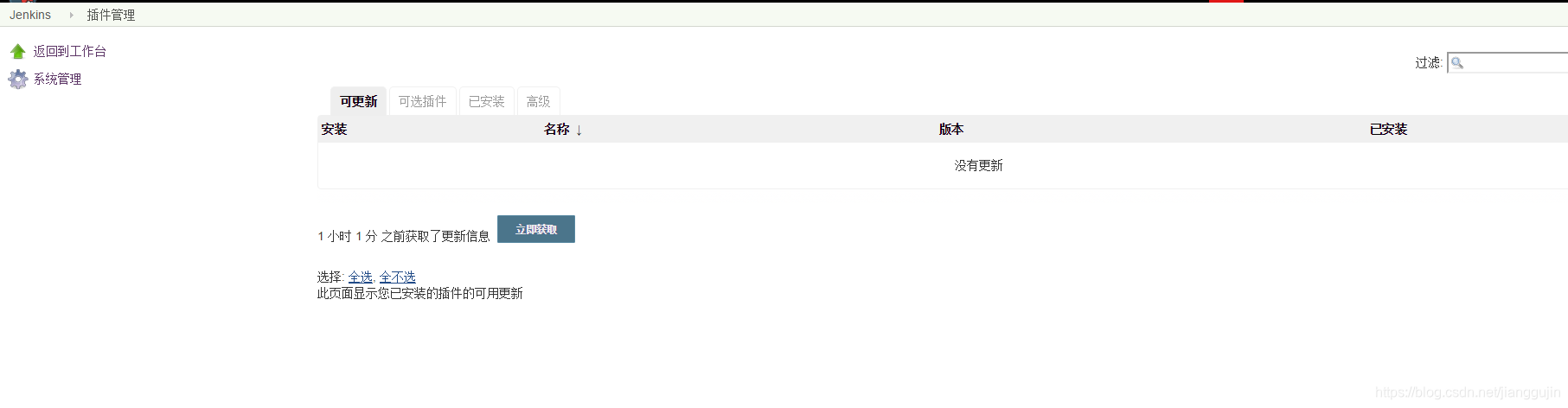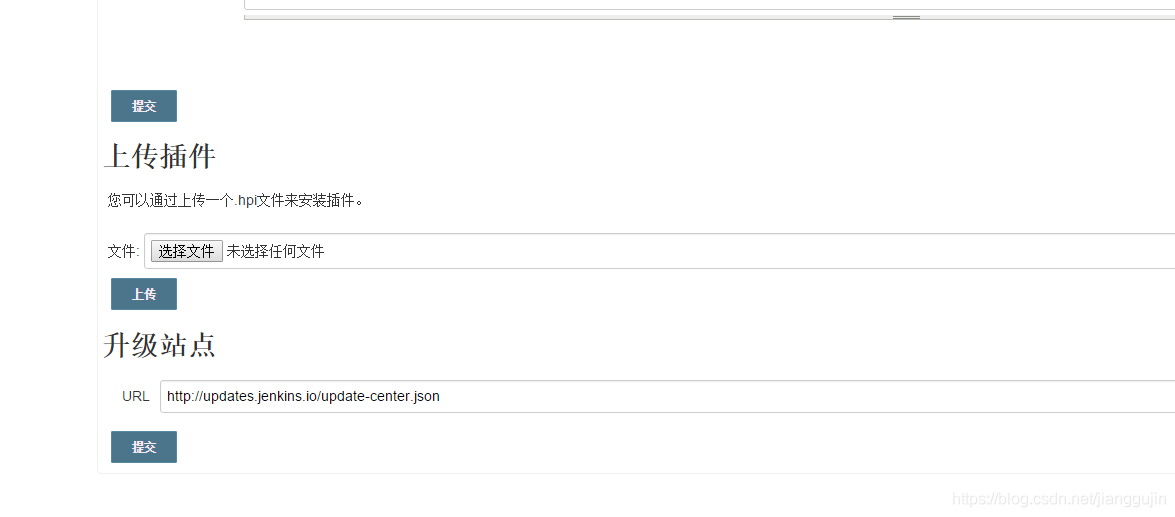Jenkins安裝與基本配置
Jenkins是一個開源軟體專案,是基於Java開發的一種持續整合工具,用於監控持續重複的工作,旨在提供一個開放易用的軟體平臺,使軟體的持續整合變成可能。現在公司使用Gitlab做版本控制的,有一套完善的持續整合與部署工具,但是環境受限,所以在開發過程中為了提升效率決定使用Jenkins搭建開發時使用的持續整合工具。
文章目錄
第一部分 安裝
1.1 下載
可以訪問這裡下載最新版的Jenkins。
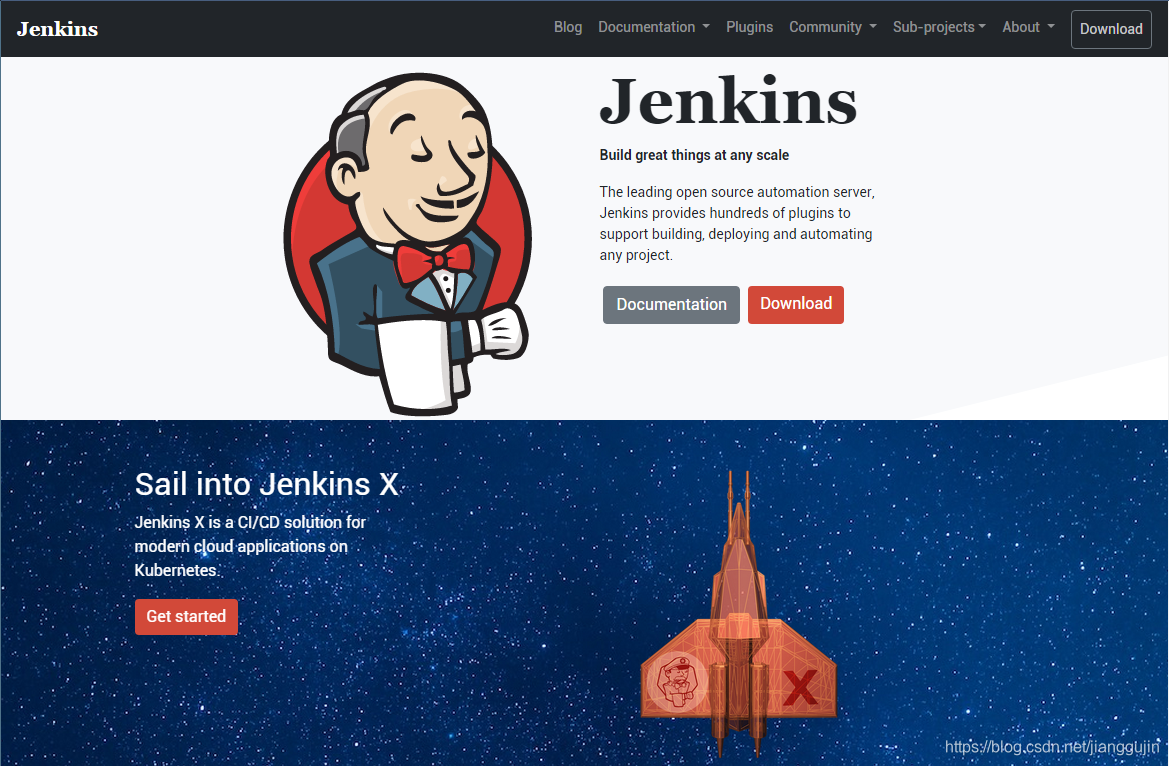
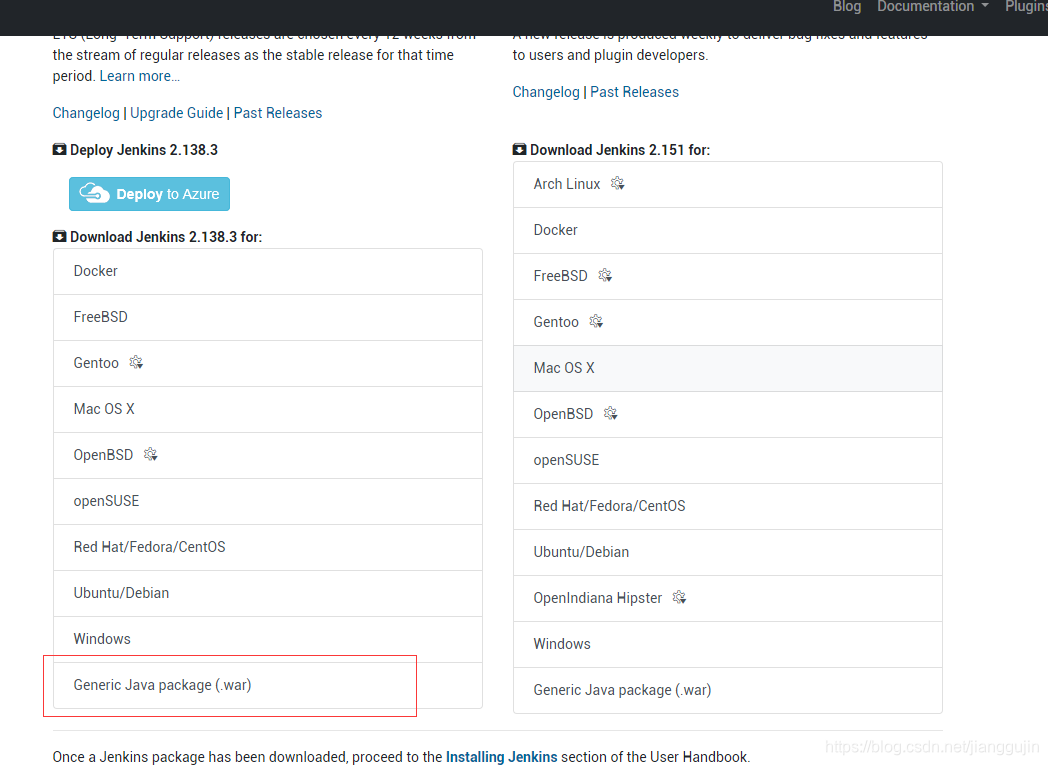
這裡我們下載.war的版本
1.2 執行
下載好的war檔案有兩種執行方式,
1.2.1 java執行
- 在下載的資料夾內開啟終端命令工具
- 執行命令:
java -jar jenkins.war - 瀏覽器訪問:
http://localhost:8080
1.2.2 Web執行
因為下載的是war包,所以可以直接將其放在支援JAVA EE的Web容器中執行
1.3 初始化
1.3.1 解鎖

解鎖介面需要輸入密碼,密碼可以按照提示,開啟指定的檔案獲取,也可以觀察控制檯輸出,這裡我們可以直接找到提示的檔案,複製檔案內容內的密碼,然後繼續。
1.3.2 安裝外掛
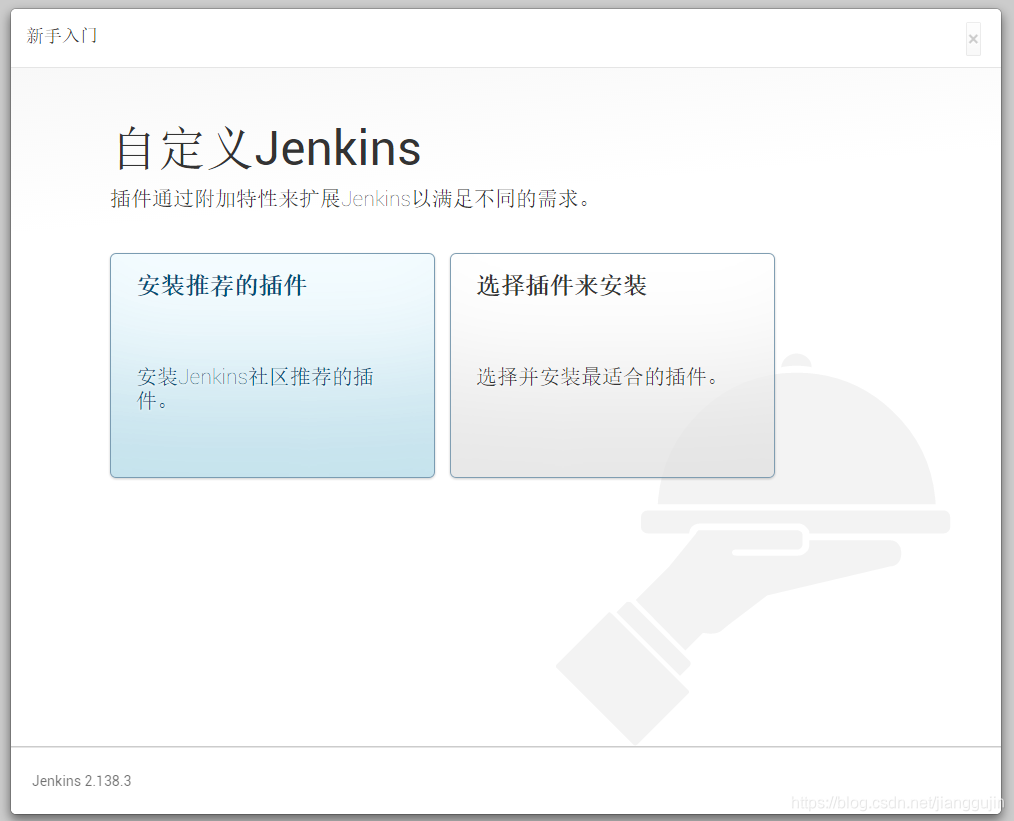
這裡我們可以直接選擇安裝推薦外掛,如果顯示的不是這個介面,而是離線。
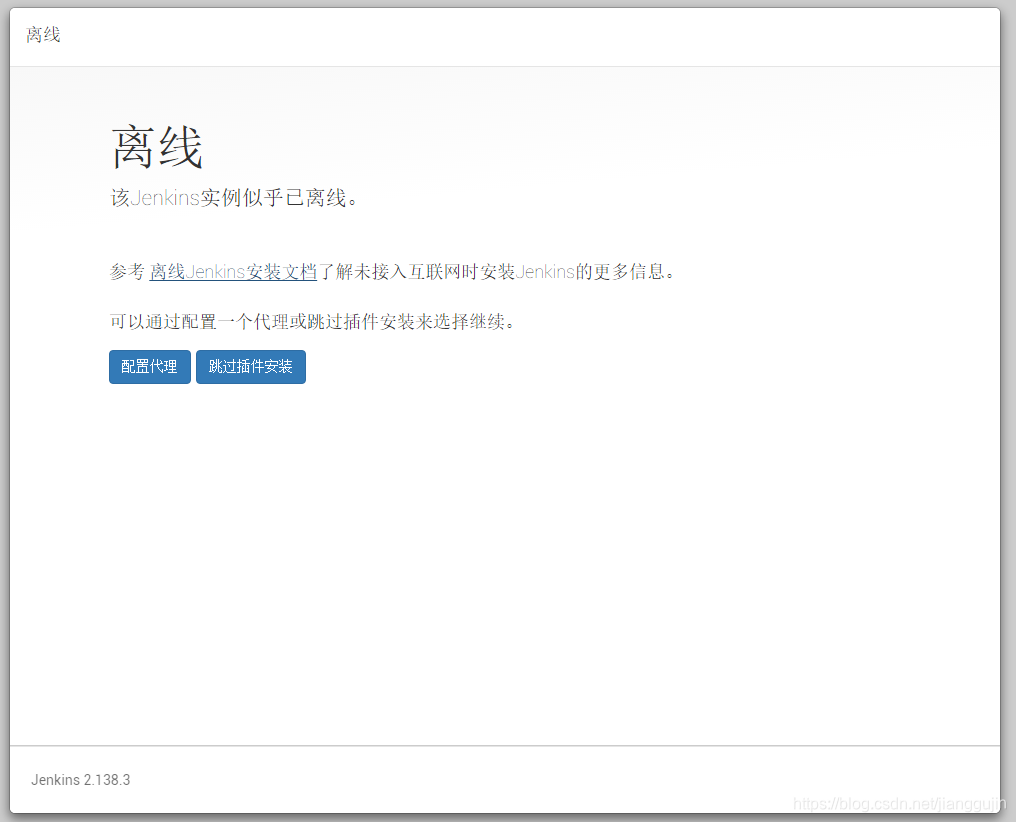
我們可以檢視離線安裝文件,或者嘗試按照下述方式快速處理,在當前顯示離線的不要動。然後瀏覽器開啟一個新的標籤頁,輸入網址http://127.0.0.1:8080/jenkins/pluginManager/advanced
升級站點,把其中的連結由https改成http的就好了。最後重啟jenkins重新訪問。
升級站點還可以改成
https://mirrors.tuna.tsinghua.edu.cn/jenkins/updates/update-center.json
如果無法開啟改地址,可以修改配置檔案:${USER_HOME}/.jenkins/hudson.model.UpdateCenter.xml
然後等待外掛安裝完成。
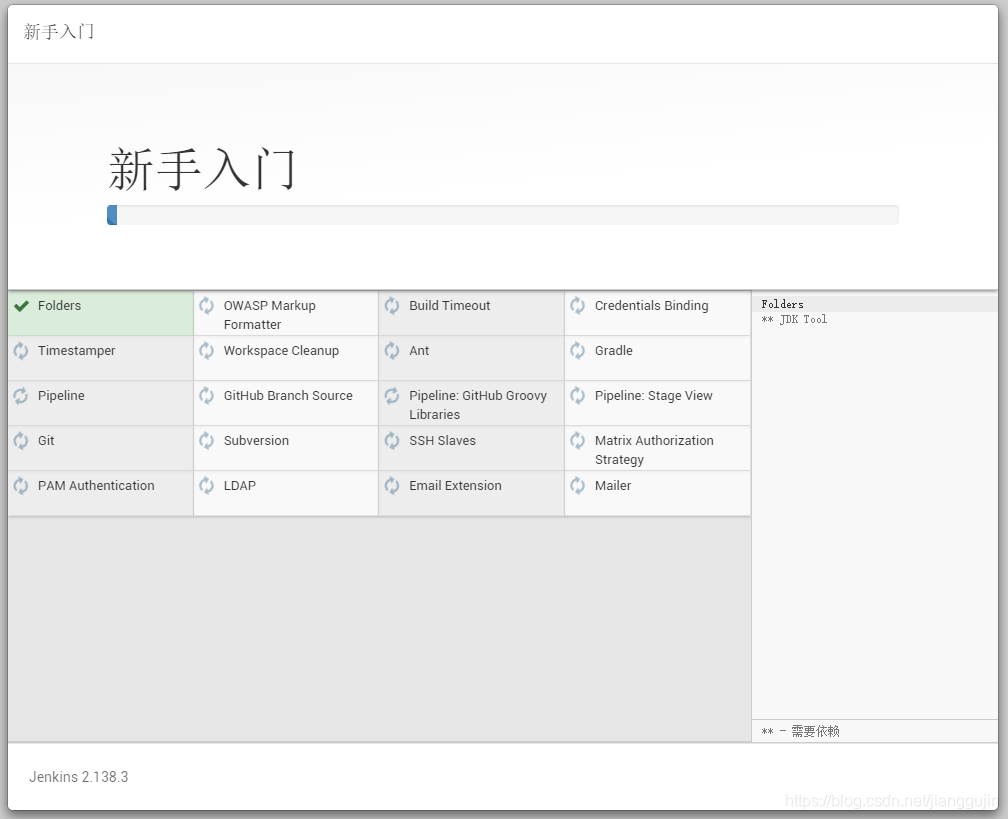
1.3.3 建立管理員
雖然可以使用admin帳號繼續操作,但是我們最好建立一個管理員。
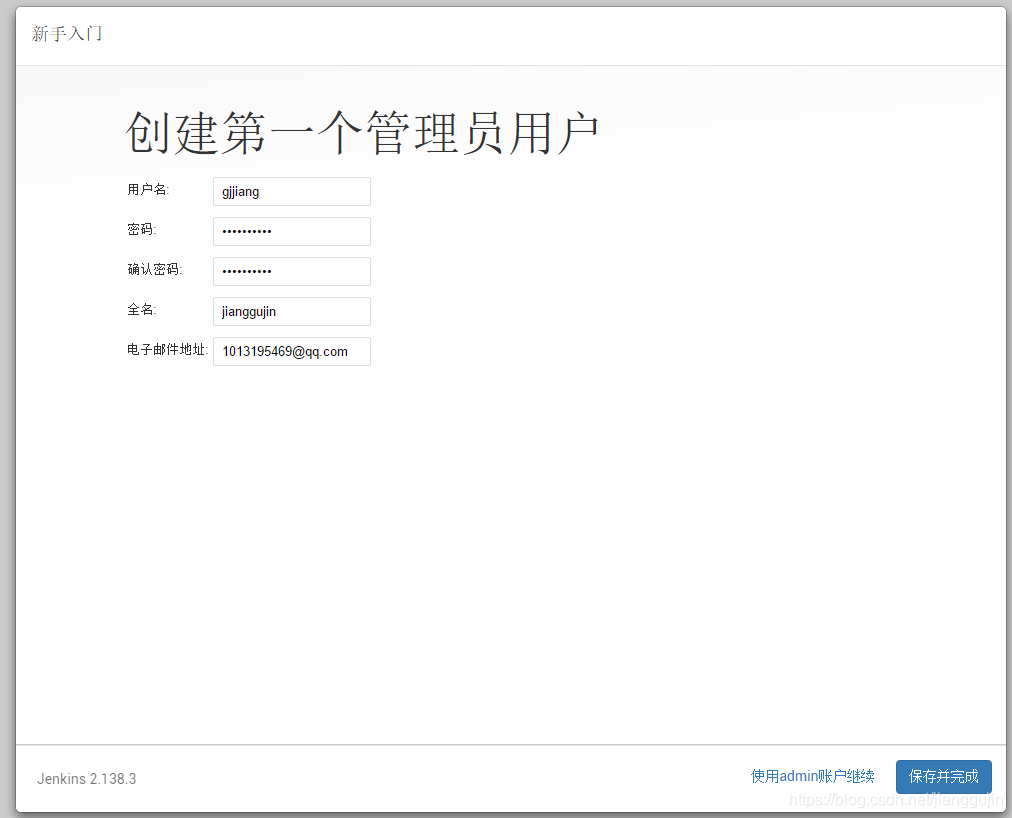
1.3.4 例項配置
配置Jenkins的訪問地址,可以先使用預設的,後期如果修改可以在設定中重新配置
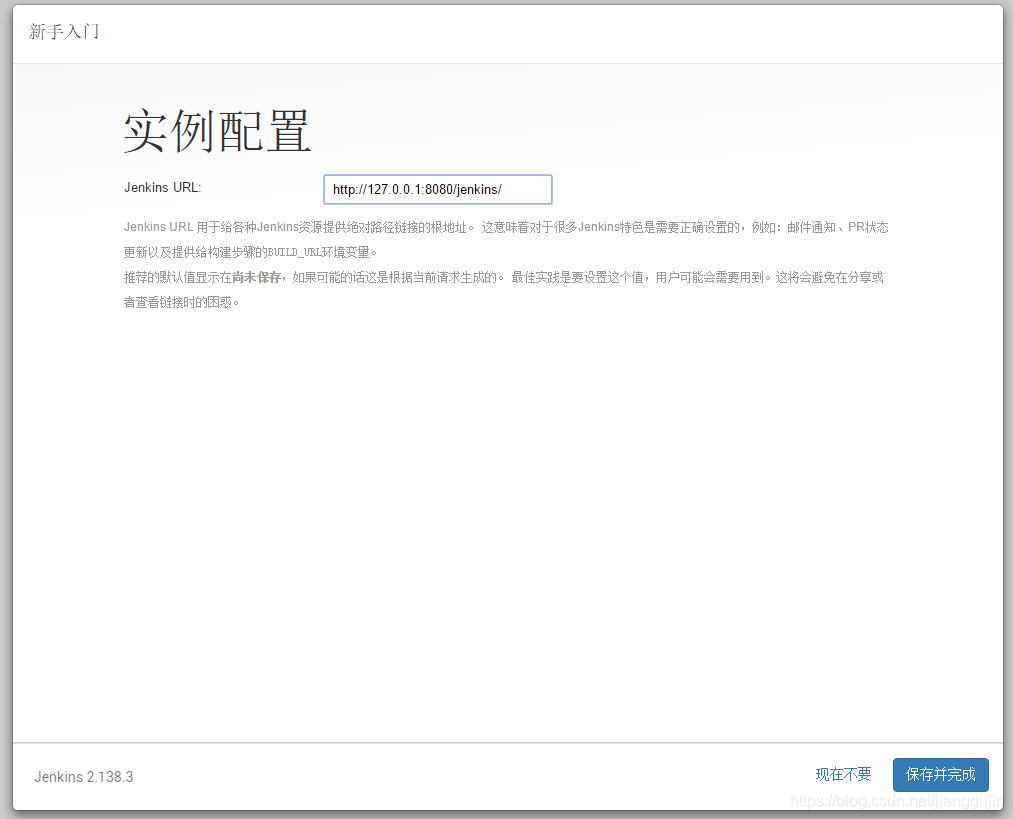
1.3.5 安裝完成
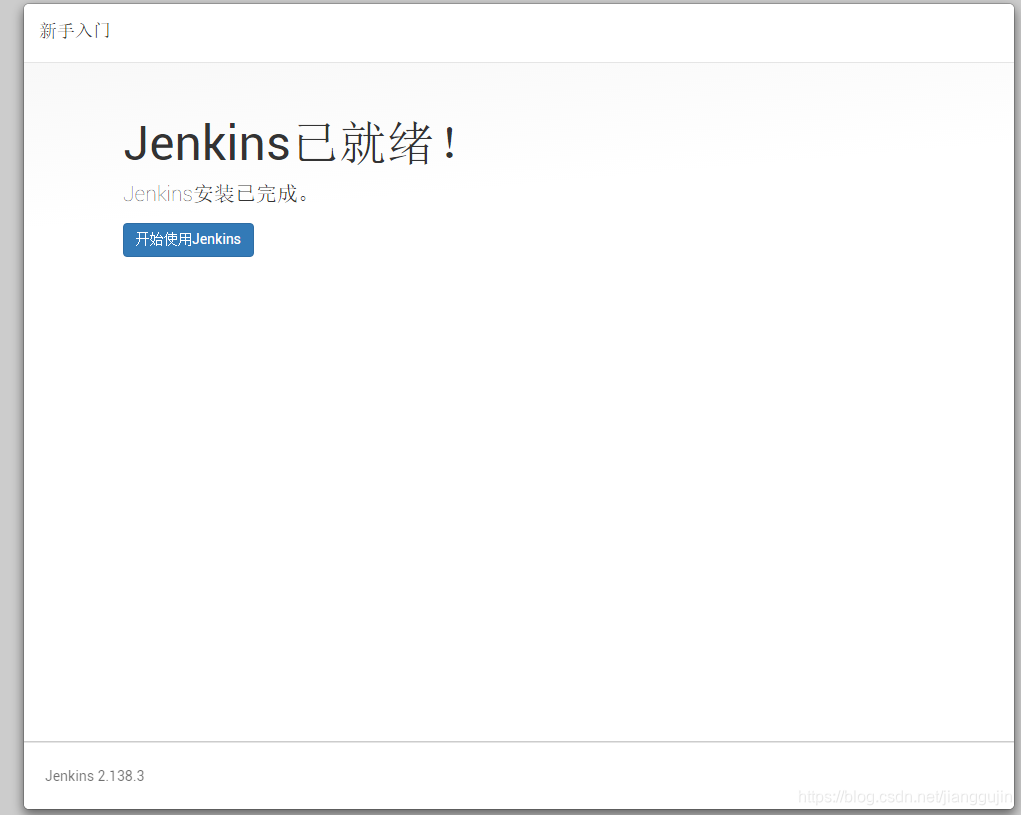
第二部分 配置
2.1 全域性工具配置
使用之前需要對一些工具進行配置,建議大家配置之前先在本機安裝svn、git、maven等必要的工具。點選左側的系統管理,進入配置頁面。
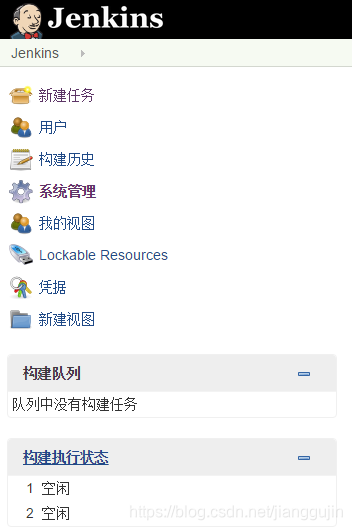
選擇全域性工具配置
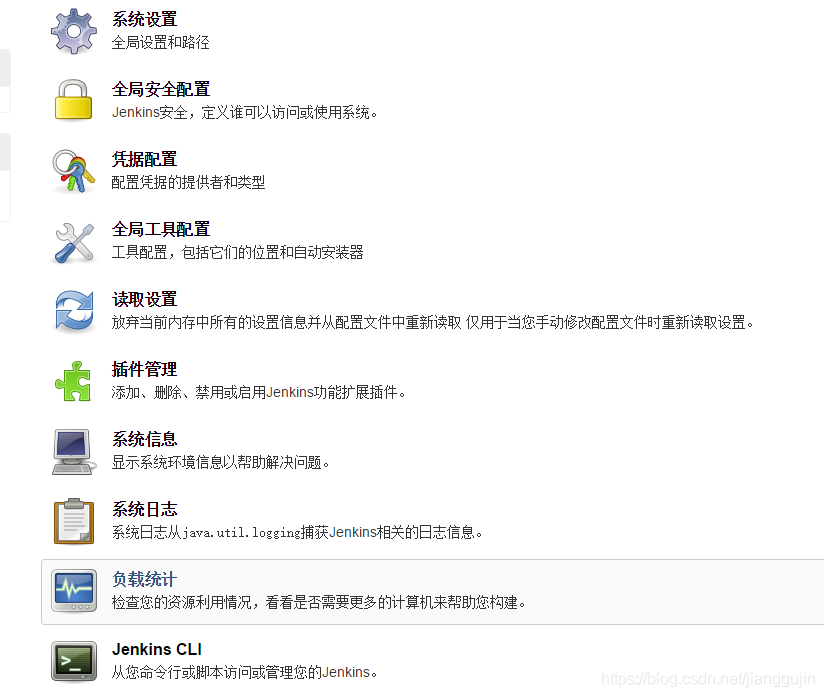
在配置頁面我們可以對JDK、Git、Maven等需要使用工具進行配置。
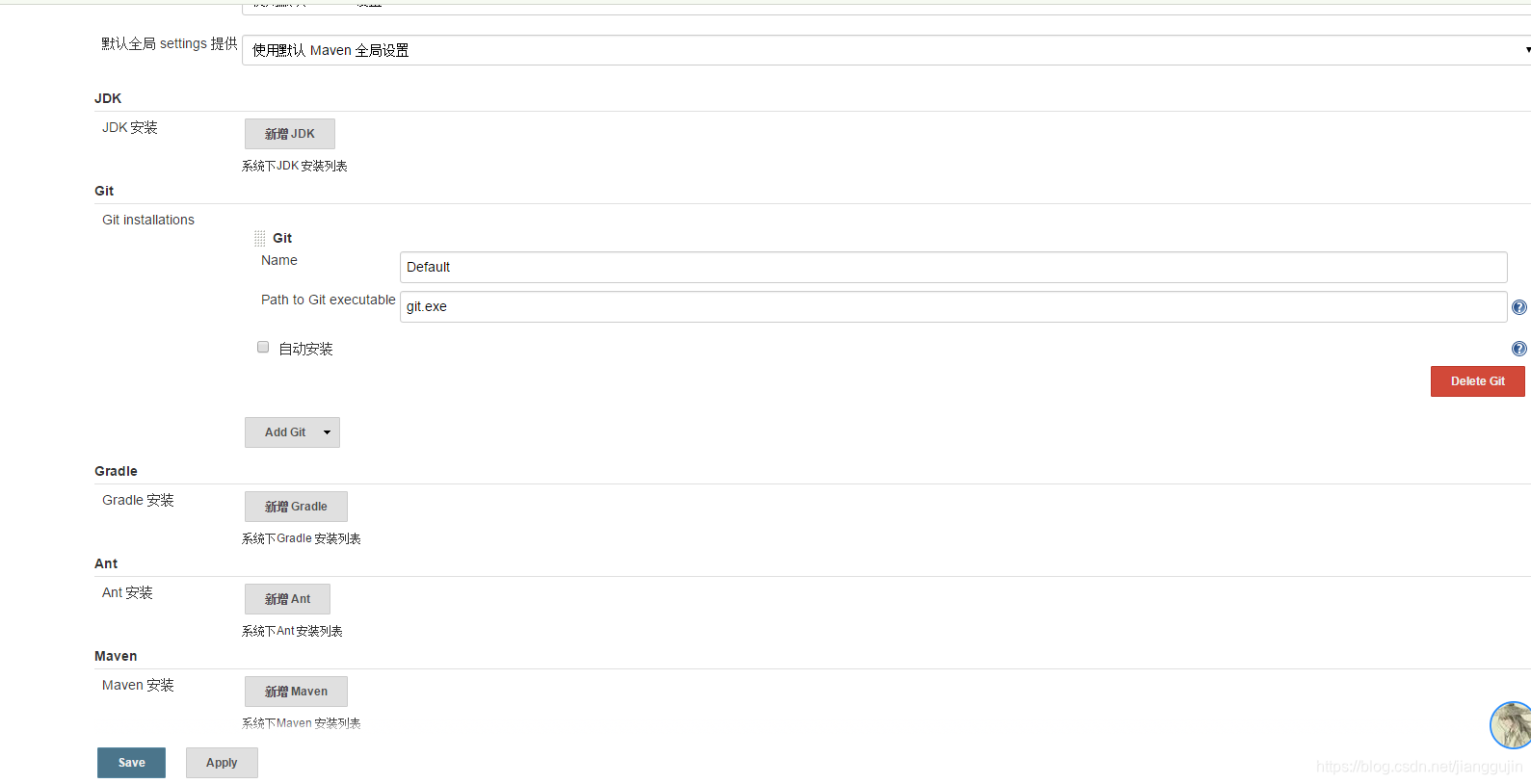
2.2 外掛管理
在系統管理選單頁面選擇外掛管理,在這裡我們可以安裝新外掛、對已安裝的外掛進行操作。